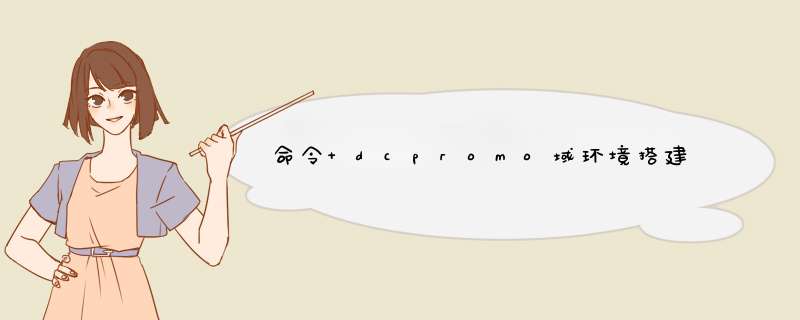
静态IP 10.1.1.1 255.255.255.0 不设置DNS,因为要将这台域控设置为DNS服务器
这台是域控
开始-搜索:dcpromo
这块勾选DNS,是为了这台域控服务器也作为DNS服务器
因为是新林,所以选择新林创建新域
这个是DC的名称
系统会去检查看是否有重名
林功能级别:就是会影响蚂宴渣你子域在创建域控时候的 *** 作系统,如果你选择了win2003,那么你的子域的DC就不能低于win2003
域功能级别:就是会影响你的域机器在创建时候的系统
这个报错是正常的,点击是即可
这三个路径不要改,下一步
这个密码是你的域出现问题,通过活动目录来进行恢复时候需要用到的密码
然后就会去安装DNS服务器,域等
我们在登录的时候,看到这样:
可以看到多了个域服务和DNS服务器
添加域成员:
win7:
先配置静态IP 10.1.1.2 255.255.255.0 DNS:10.1.1.1
(忽略我这英文的win7。。。去微软官方找的镜像,换字祥袭体也换不了)
我的电脑右键-更改设置
这大概意思就是更改工作组为域环境
这个是DC发来的,说明已经定位到了DC
如果是xp的话,用户名需要些dayu.com\administrator
加入成功
在DC上也看到了这台域机器
而且win7也需要这三个按钮,说明已经加入域了
这样的话 是本地用户
点击切换用闷悄户 就可以到域用户了
在这里也可以看到,是域
当然在DC上,user右键,新建用户 也是可以的
用win7尝试登录
也是可以登录上的
安装活动目录打开Active Directoty 域服务安装向导
运行dcpromo命令,打开“昌升Active Directoty域服务安装向导”
windows server 2008怎么安装域控制器活动目录
阅读 *** 作系统兼容性说明,单击“下一步”按钮
windows server 2008怎么安装域控制器活动目录
在“含迅帆选择某已部署配置”页面中,选择“在新林中新建域”
windows server 2008怎么安装域控制器活动目录
在“命名林根域”页面中输入目录林根域的域名。
windows server 2008怎么安装域控制器活动目录
在“设置林功谈雹能级别”页面中选择林功能级别。
windows server 2008怎么安装域控制器活动目录
在“设置域功能级别”页面中选择域功能级别
windows server 2008怎么安装域控制器活动目录
在“其他域控制器选项”页面中选择“DNS服务器”
windows server 2008怎么安装域控制器活动目录
在“数据库、日志文件和SYSVOL的位置”页面中,接受默认的设置,单击“下一步”按钮,
windows server 2008怎么安装域控制器活动目录
在“目录服务还原魔石的amdinistrator密码”页面中,输入一个强密码,单击“下一步”按钮
windows server 2008怎么安装域控制器活动目录
在“摘要”页面中,检查所有的选择,如果有某一项不正确,可以单击“上一步”返回,如果没有问题。单击“下一步”按钮
windows server 2008怎么安装域控制器活动目录
开始安装和配置活动目录服务
windows server 2008怎么安装域控制器活动目录
当安装完成后单击“完成”按钮,之后服务器会重启。
windows server 2008怎么安装域控制器活动目录
然后点击重启就可以了
windows server 2008怎么安装域控制器活动目录
问题一:如何在WIN server中设置“域” 比如在一个网络内,可能有成百上千台工作电脑,如果这些电脑不进行分组,都列在“网上邻居”内,可想而知会有多么乱(恐怕网络邻居也会显示“下一页”吧)。为了解决这一问题,Windows 9x/NT/2000才引用了“工作组”这个概念,比如一所高校,会分为诸如数学系、中文系之类的,然后数学系的电脑全都列入数学系的工作组中,中文系的电脑全部都列入到中文系的工作组中……如果你要访问某个系别的资源,就在“网上邻居”里找到那个系的工作组名,双击就可以看到那个系别的电脑了。那么怎么样才能加入到工作组中呢?其实方法很简单,只需要右击Windows桌面上的“网上邻居”,在d出的菜单出选择“属性”,点击“标识”,在“计算机名”一栏中添入你想好的名字,在“工作组”一栏中添入你想加入的工作组名称。如果你输入的工作组名称是一个不存在的工作组,那么就相当于新建一个工作组,当然也只有你自己的电脑在里面。不过要注意,计算机名和工作组的长度都不能超过15个英文字符,可以输入汉字,但是也不能超过7个汉字。“计算机说明”是附加信息,不填也可以,但是最好填上一些这台电脑主人的信息,如“数学系主机”等。单击“确定”按钮后,Windows 98提示需要重新启动,按要求重新启动之后,再进入“网上邻居”,就可以看到你所在工作组的成员了。
相对而言,所处在同一个工作组内部成员相互交换信息的频率最高,所以你一进入“网上邻居”,首先看到的是你所在工作组的成员。如果要访问其他工作组的成员,需要双击“整个网络”,然后你才会看到网络上其他的工作组,双击其他工作组的名称,这样你才可以看到里面的成员,与之实现资源交换。
除此之外,你也可以退出某个工作组,方法也很简单,只要将工作组名称改变一下即可。不过这样在网上别人照样可以访问你的共享资源,只不过换了一个工作组而已。也就是说,你可以随便加入同一网络上的任何工作组,也可以随时离开一个工作组。“工作组”就像一个自由加入和退出的俱乐部一样。它本身的作用仅仅是提供一个“房间”,以方便网上计算机共享资源的浏览。
域的管理和设置
打个比方,如果说工作组是“免费的旅店”那么域(Domain)就是“星级的宾馆”;工作组可以随便出出进进,而域则需要严格控制。“域”的真正含义指的是服务器控制网络上的计算机能否加入的计算机组合。一提到组合,势必需要严格的控制。所以实行严格的管理猜颤对网络安全是非常必要的。在对等网模式下,任何一台电脑只要接入网络,其他机器就都可以访问共享资源,如共享上网等。尽管对等网络上的共享文件可以加访问密码,但是非常容易被破解。在由Windows 9x构成的对等网中,数据的传输是非常不安全的。
不过在“域”模式下,至少有一台服务器负责每一台联入网络的电脑和用户的验证工作,相当于一个单位的门卫一样,称为“域控制器(Domain Controller,简写为DC)”。
域控制器中包含了由这个域的账户、密码、属于这个域的计算机等信息构成的数据库。当电脑联入网络时,域控制器首先要鉴别这台电脑是否是属于这个域的,用户使用的登录账号是否存在、密码是否正确。如果以上信息有一样不正确,那么域控制器就会拒绝这个用户从这台电脑登录。不能登录,用户就不能访问服务器上有权限保护的资源,他只能以对等网用户的方式访问Windows共享出来的资源,这样就在一定程度上保护了网络上的资源。
要把一台电脑穗链败加入域,仅仅使它和服务器在网上邻居中能够相互“看”到是远远不够的,必须要由网络管理员进行相应的设置,把这台电脑加入到域中。这样才能实现文件的共享。
1. 服务器端设置
以系统管理员身份在......>>
问题二:域中添加计算机设置的步骤 首先应该规划好你的域计算机帐户及用户帐户,一般企业会按实际的组织来组织域上的OU(组织单元),方便以后为不同的OU定义不同的组策略。同样在计算机加入域前,建议在域控制器上打开Active Directory 用户和计算机,在适当的组织单元里建立相应的计算机帐户,如未建立就将客户机加入,在默认将计算机加入到puter下,而puter上不能创建组策略,另外新建计算机帐户时,还可唤毁以指定特定的用户有权限将此计算机加入域,否则就只能是域管理员才能将此计算机加入域。
假定你已配置好域控,DHCP(或为客户机配置好IP和DNS),DNS配置非常重要。在客户端电脑上用管理员权限打开系统属性--计算机名--更改,选择域,然后输入域名,如果一切正常会提示你输入用户名和密码,输入域管理员或你在创建此计算机帐户是指定的有权限将此计算机加入域的用户名和密码,然后重启即可。
也可以使用命令提示符完成加入域的 *** 作,首先在域控上安装windows support工具(在windows安装光盘上有个support目录)。然后在命令提示符下执行:
NETDOM JOIN 客户机计算机名 /Domain:域名
[/UserD:域管理员用户名] [/PasswordD:[域管理员密码 | *]] [UserO:执行此 *** 作的用户名(一般为客户机管理员)] [/PasswordO:[客户机管理员密码 | *]]
[/REBoot[:重启时间(以秒记)]]
问题三:域用户名和密码怎么设置 首先你要加入到域
在域控制器上建用户设密码
问题四:word如何设置域? 一、域应用基础
1.什么是域
简单地讲,域就是引导Word在文档中自动插入文字、图形、页码或其他信息的一组代码。每个域都有一个唯一的名字,它具有的功能与Excel中的函数非常相似。下面以Seq和Date域为例,说明有关域的一些基本概念。
形如“{Seq Identifier [Bookmark ] [Switches ]}”的关系式,在Word中称为“域代码”。它是由:
域特征字符:即包含域代码的大括号“{}”,不过它不能使用键盘直接输入,而是按下Ctrl+F9组合键输入的域特征字符。
域名称:上式中的“Seq”即被称为“Seq域”,Word 2003提供了9大类共74种域。
域指令和开关:设定域工作的指令或开关。例如上式中的“Identifier”和“Bookmark”,前者是为要编号的一系列项目指定的名称,后者可以加入书签来引用文档中其他位置的项目。“Switches”称为可选的开关,域通常有一个或多个可选的开关,开关与开关之间使用空格进行分隔。
域结果:即是域的显示结果,类似于Excel函数运算以后得到的值。例如在文档中输入域代码“{Date \@ yyyy年m月d日 \* MergeFFormat}”的域结果是当前系统日期。
域可以在无须人工干预的条件下自动完成任务,例如编排文档页码并统计总页数;按不同格式插入日期和时间并更新;通过链接与引用在活动文档中插入其他文档;自动编制目录、关键词索引、图表目录;实现邮件的自动合并与打印;创建标准格式分数、为汉字加注拼音等等。
2.在文档中插入域
(1)使用命令插入域
在Word中,高级的复杂域功能很难用手工控制,如“自动编号”和“邮件合并”、“题注”、“交叉引用”、“索引和目录”等。为了方便用户,9大类共74种域大都以命令的方式提供。
在“插入”菜单中提供有“域”命令,它适合一般用户使用,Word提供的域都可以使用这种方法插入。你只需将光标放置到准备插入域的位置,单击“插入→域”菜单命令,即可打开“域”对话框。
首先在“类别”下拉列表中选择希望插入的域的类别,如“编号”、“等式和公式”等。选中需要的域所在的类别以后,“域名”列表框会显示该类中的所有域的名称,选中欲插入的域名(例如“AutoNum”),则“说明”框中就会显示“插入自动编号”,由此可以得知这个域的功能。对AutoNum域来说,你只要在“格式”列表中选中你需要的格式,单击“确定”按钮就可以把特定格式的自动编号插入页面。如图1所示。
你也可以选中已经输入的域代码,单击鼠标右键,然后选择“更新域”、“编辑域”或“切换域代码”命令,对域进行 *** 作。
(2)使用键盘插入
如果你对域代码比较熟悉,或者需要引用他人设计的域代码,使用键盘直接输入会更加快捷。其 *** 作方法是:把光标放置到需要插入域的位置,按下Ctrl+F9组合键插入域特征字符“{ }”。接着将光标移动到域特征代码中间,按从左向右的顺序输入域类型、域指令、开关等。结束后按键盘上的F9键更新域,或者按下Shift+F9组合键显示域结果。
如果显示的域结果不正确,你可以再次按下Shift+F9组合键切换到显示域代码状态,重新对域代码进行修改,直至显示的域结果正确为止。
(3)使用功能命令插入
由于许多域的域指令和开关非常多,采用上面两种方法很难控制和使用。为此,Word 2003把经常用到的一些功能以命令的形式集成在系统中,例如“拼音指南”、......>>
问题五:如何设置电脑加入公司域 系统属性隶属于下面填上域控制的域名就可以了
问题六:计算机域怎么填? 计算机域填写方法:右键点击“我的电脑”,选择“属性”,然后选择“计算机名”,点击更改即可填写“计算机域”。
域是一个有安全边界的计算机 *** ,在同一个域中的计算机彼此之间已经建立了信任关系,在域内访问其他机器,不需要被访问机器的许可了。
问题七:计算机系统中的域和工作组有什么区别?定义是怎么样的? 为了解决这一问题,Windows 9x/NT/2000就引用了“工作组”这个概念,将不同的电脑一般按功能分别列入不同的组中,如财务部的电脑都列入“财务部”工作组中,人事部的电脑都列入“人事部”工作组中。你要访问某个部门的资源,就在“网上邻居”里找到那个部门的工作组名,双击就可以看到那个部门的电脑了。 那么怎么加入工作组呢?其实很简单,你只需要右击你的Windows桌面上的“网上邻居”,在d出的菜单出选择“属性”,点击“标识”,在“计算机名”一栏中添入你想好的名字,在“工作组”一栏中添入你想加入的工作组名称。如果你输入的工作组名称以前没有,那么相当于新建一个工作组,当然只有你的电脑在里面。计算机名和工作组的长度不能超过15个英文字符,可以输入汉字,但是不能超过7个。“计算机说明”是附加信息,不填也可以,但是最好填上一些这台电脑主人的信息,如“技术部主管”等。单击[确定]按钮后,Windows 98提示需要重新启动,按要求重新启动之后,再进入“网上邻居”,就可以看到你所在工作组的成员了。 一般来说,同一个工作组内部成员相互交换信息的频率最高,所以你一进入“网上邻居”,首先看到的是你所在工作组的成员。如果要访问其他工作组的成员,需要双击“整个网络”,就会看到网络上所有的工作组,双击工作组名称,就会看到里面的成员。 你也可以退出某个工作组,只要将工作组名称改动即可。不过这样在网上别人照样可以访问你的共享资源,只不过换了一个工作组而已。你可以随便加入同一网络上的任何工作组,也可以离开一个工作组。“工作组”就像一个自由加入和退出的俱乐部一样,它本身的作用仅仅是提供一个“房间”,以方便网上计算机共享资源的浏览。 二、域 Domain 与工作组的有所不同,“域”是一个相对严格的组织。“域”指的是服务器控制网络上的计算机能否加入的计算机组合。 实行严格的管理对网络安全是非常必要的。在对等网模式下,任何一台电脑只要接入网络,就可以访问共享资源,如共享ISDN上网等。尽管对等网络上的共享文件可以加访问密码,但是非常容易被破解。在由Windows 9x构成的对等网中,数据是非常不安全的。 在“域”模式下,至少有一台服务器负责每一台联入网络的电脑和用户的验证工作,相当于一个单位的门卫一样,称为“域控制器(Domain Controller,简写为DC)”。“域控制器”中包含了由这个域的账户、密码、属于这个域的计算机等信息构成的数据库。当电脑联入网络时,域控制器首先要鉴别这台电脑是否是属于这个域的,用户使用的登录账号是否存在、密码是否正确。如果以上信息不正确,域控制器就拒绝这个用户从这台电脑登录。不能登录,用户就不能访问服务器上有权限保护的资源,只能以对等网用户的方式访问Windows共享出来的资源,这样就一定程度上保护了网络上的资源。 想把一台电脑加入域,仅仅使它和服务器在“网上邻居”能够相互看到是远远不够的,必须要由网络管理员进行把这台电脑加入域的相关 *** 作。 *** 作过程由服务器端设置和客户端设置构成。 1、服务器端设置 以系统管理员身份在已经设置好Active Directory(活动目录)的Windows 2000 Server上登录,点击“开始/程序/管理工具/Active Directory用户和计算机”,在程序界面中右击“puters”(计算机),在d出的菜单中单击“新建/计算机”,填入想要加入域的计算机名即可。要加入域的计算机名最好为英文,否则系统会提示中文计算机名可能会引起一些问题。 2......>>
问题八:如何设置局域网网关。 在控制面板>>网络连接>>本地连接&g钉>属性>>TCP/IP属性那里。两台机分别设置。
比如你用的是ADSL拨号上网,两台的拨号链接都设置共享。
然后第一台设置:
IP地址:192.168.1.1
子网掩码:填了IP地址他会自动出现,不用管。
默认网关:192.168.1.2
首选DNS:202.103.224.68(一般人都用这个)
备用DNS:202.103.255.68(一般人也都用这个)
第二台设置:
IP地址:192.168.1.2
子网掩码:填了IP地址他会自动出现,不用管。
默认网关:192.168.1.1
首选DNS:202.103.224.68(一般人都用这个)
备用DNS:202.103.255.68(一般人也都用这个)
然后无论哪台机拨号上,另一台机也能上了,前提是拨号连接要共享,本地连接也打开共享打印机和其他硬件的选项。IP地址你也可以换,第一台的IP就是第二台的网关,第二台的IP就是第一台的网关,这个规律只限制在只有两台机。如果是2台以上,必须有一台特定主机,当然如果2台以上建议用路由器。
终于打完了。。。
问题九:公司连内网用的VPN的 域如何添加?WIN7系统的 你要弄清楚公司域服务器名称,域服务器里边有没有建立分配给你的用户名密码,之后下边 *** 作:
首先右键计算机――属性――左侧栏高级系统设置――计算机名一栏的右下边 更改――隶属于点击域――输入与服务器名称――互后你你就能添加到域,重启计算机之后进入域输入你的用户名和密码。
另外:因为每家公司的服务器设置是不一样的,你还得问问网管你们那个VPN虚拟通道是计算机安装客户端连接还是服务器建立在公司的。否则可能你不会很轻松的加入到域里,因为找不到你公司内网的域服务器。
问题十:怎么设置公司局域网 启用来宾帐户。控制面板-用户帐户-启用来宾帐户
安装NetBEUI协议。查看“网上邻居”属性――查看“本地连接”属性――点击“安装”――查看 “协议”――看其中NetBEUI协议是否存在,如果存在则安装这个协议,如果不存在则表明已经安装了该 协议,在Winxp系统默认的情况下该协议是已经安装好了的。
查看本地安全策略设置是否禁用了GUEST账号。控制面板――管理工具――本地安全策略――用户权利指派――查看“拒绝从网络访问这台计算机”项的属性――看里面是否有GUEST帐户,如果有就把它删除掉。
设置共享文件夹。你如果不设置共享文件夹的话,网内的其它机器无法访问到你的机器。
在Windows桌面上用右键点击“我的电脑”,选择“属性”,然后单击“计算机名”选项卡,看看该选项卡中有没有出现你的局域网工作组名称,如“workgroup”等。然后单击“网络 ID”按钮,开始“网络标识向导”:单击“下一步”,选择“本机是商业网络的一部分,用它连接到其他工作着的计算机”;单击“下一步”,选择“公司使用没有域的网络”;单击“下一步”按钮,然后输入你的局域网的工作组名,这里我建议大家用“BROADVIEW”,再次单击“下一步”按钮,最后单击“完成”按钮完成设置。
重新启动计算机后,局域网内的计算机就可以互访了。
对于Winxp和Win2000间的访问,基本也按照上面的步骤来进行,但是还需要添加一个步骤:
查看“计算机管理是否起用了来宾帐户”。控制面版――计算机管理――本地用户和组――用户――启用来宾帐户。机器重新启动后就可以了。
如果大家想提高访问别人机器的速度的话,还可以做一些相关 *** 作:控制面版――管理工具――服务――Task Scheduler――属性――启动方式改为手动,这样就可以了。
希望能帮到你!谢谢!这个比较长,慢慢看一步一步做!
欢迎分享,转载请注明来源:内存溢出

 微信扫一扫
微信扫一扫
 支付宝扫一扫
支付宝扫一扫
评论列表(0条)